ちょー楽ちん! Instagram・Facebook・Twitterなどにアップした写真をPC・Macに自動バックアップできる「SocialFolders」
公開日:
:
最終更新日:2014/04/10
インスタグラム
記事内に広告を含む場合があります。記事内で紹介する商品を購入することで、当サイトに売り上げの一部が還元されることがあります。
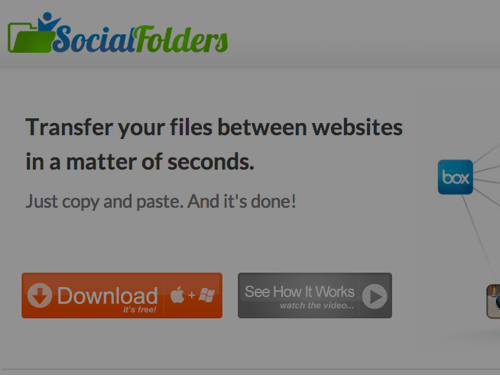
FacebookがInstagramを買収したことにともない、「Instagramの今後が不安だから、写真データをバックアップしておきたい!」という方が増えているようです。
そこで今回は、僕がInstagramの写真データバックアップに使っている「SocialFolders」を紹介したいと思います。
SocialFoldersのソフトをダウンロードしてインストールする
まずは、SocialFoldersのソフトをダウンロードしてインストールしましょう。
インストールが終わったら、連携したいサービス(InstagramやFacebookなど)の設定を行います。
SocialFoldersをインストールすると、何が起こるのか?
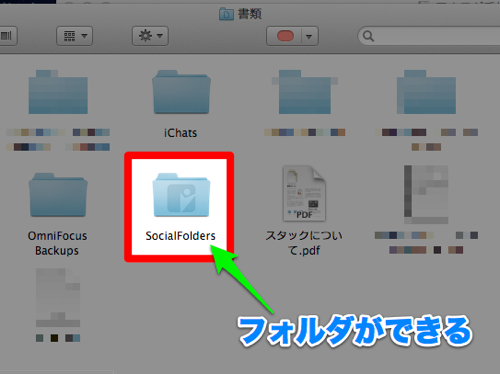
書類フォルダに、「SocialFolders」というフォルダが作られます。
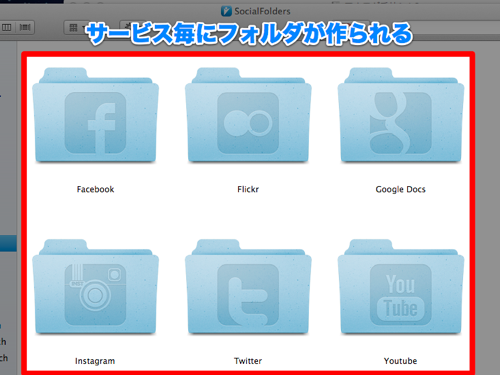
「SocialFolders」フォルダをひらくと、こんな感じで、連携しているサービス毎にフォルダが作られます。
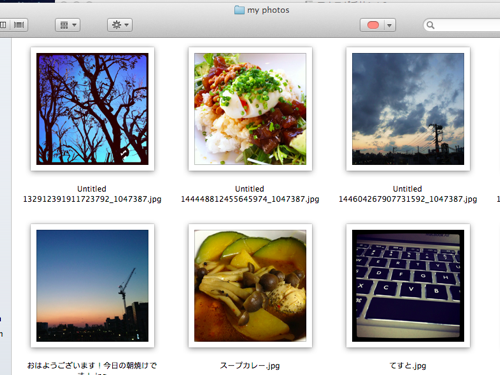
「Instagram」のフォルダをひらくと、Instagramの写真データが自動でバックアップされて、このフォルダに保存されています。
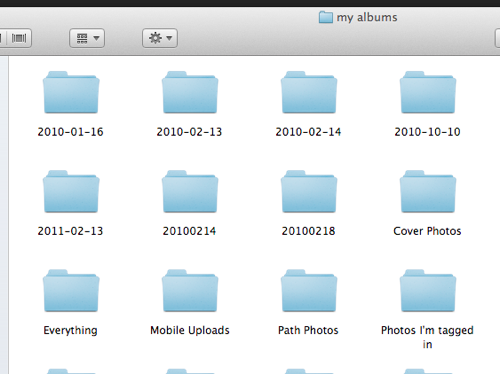
Facebookの写真は、こんな感じでアルバム毎にフォルダ分けされて自動でバックアップされます。
対応サービスは?

対応サービスは、Facebook、Flickr、Google Docs、Instagram、Twitter、YouTube、
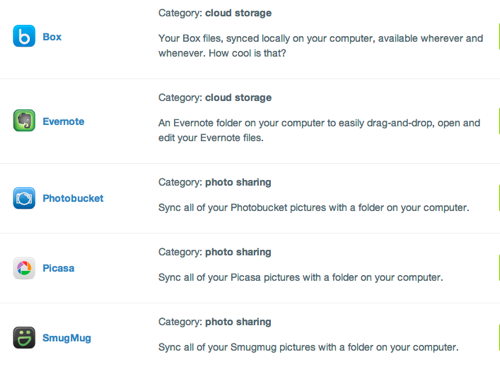
さらには、Box、Evernote、Photobucket、Picasa、SmugMugなど。
これだけ対応していれば便利に使えますね。
一度設定したら、あとは何もしなくても自動ダウンロードされる
「SocialFolders」の一番の売りは、「一度設定すれば何もしなくてもよい」という点。
一度設定すれば、あとはいつも通り、Instagramに写真をアップしたり、Facebookに写真をアップするだけで、自動バックアップされます。
ぜひこの便利さを体験してみて下さい。
Instagramの関連記事
Instagramの投稿写真をARで表示するiPhoneアプリ「InstARgram」 – 拡張現実ライフ
TwitterやFacebookと連携できるカメラアプリ「Instagram」を使おう – 拡張現実ライフ














